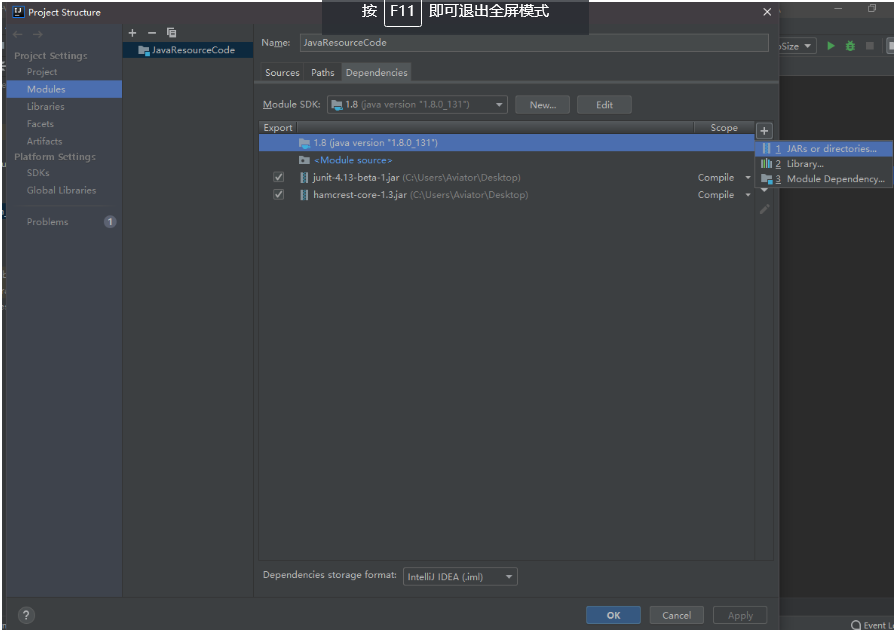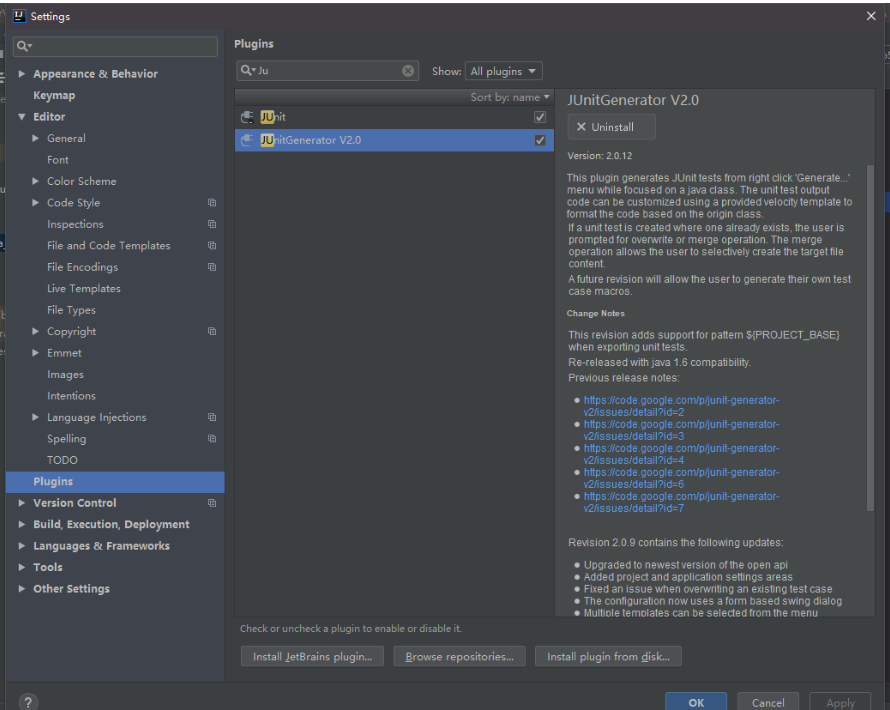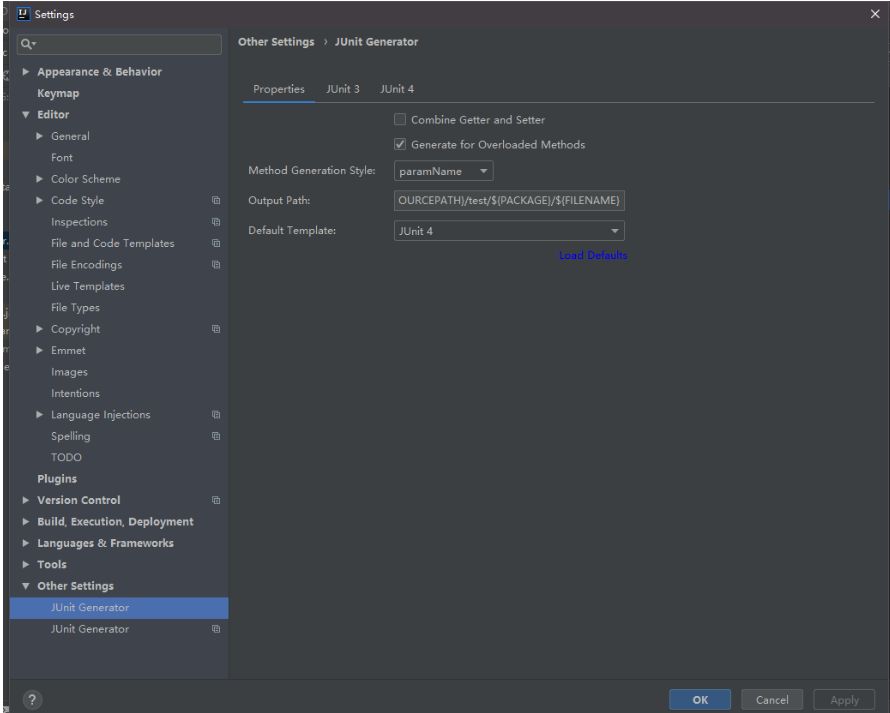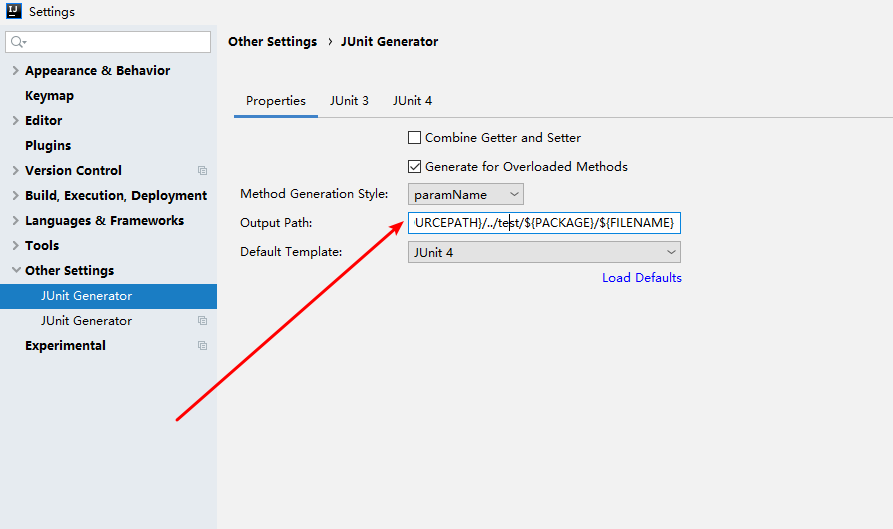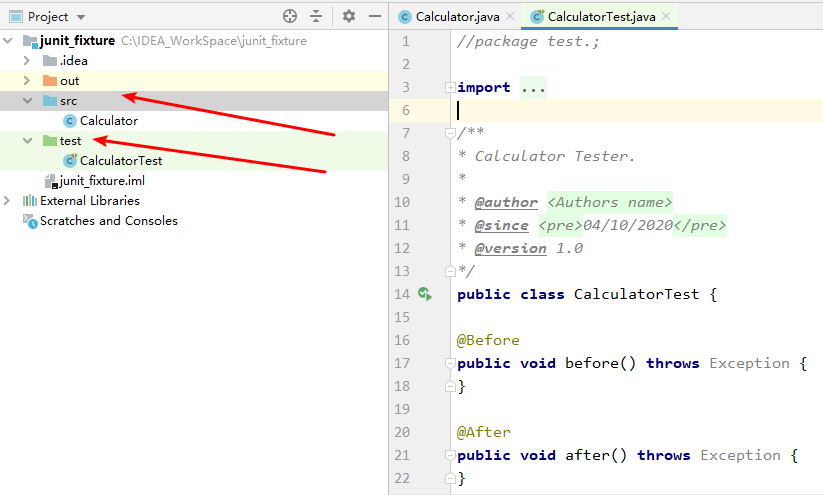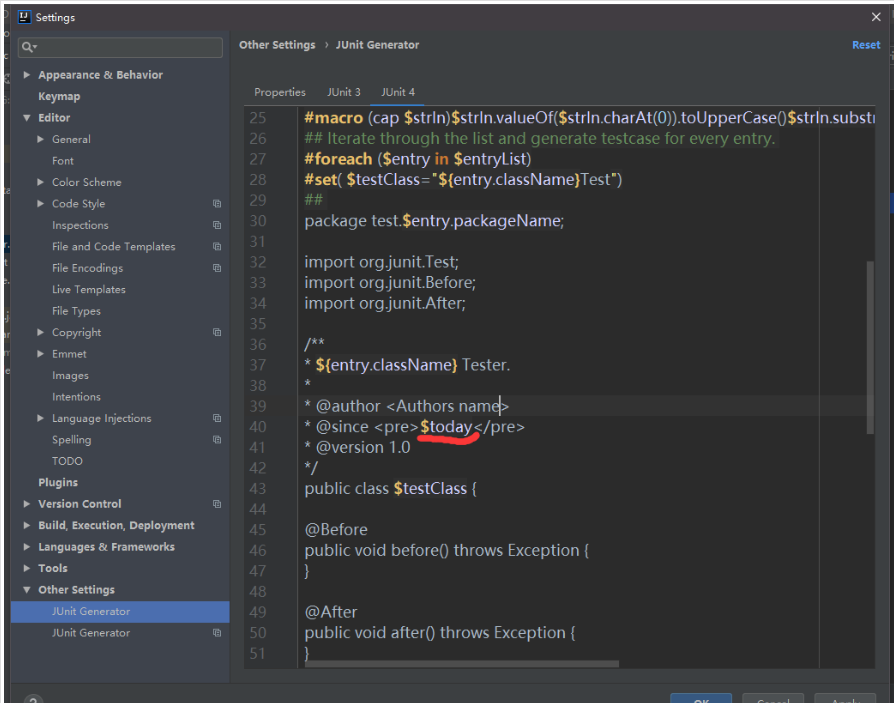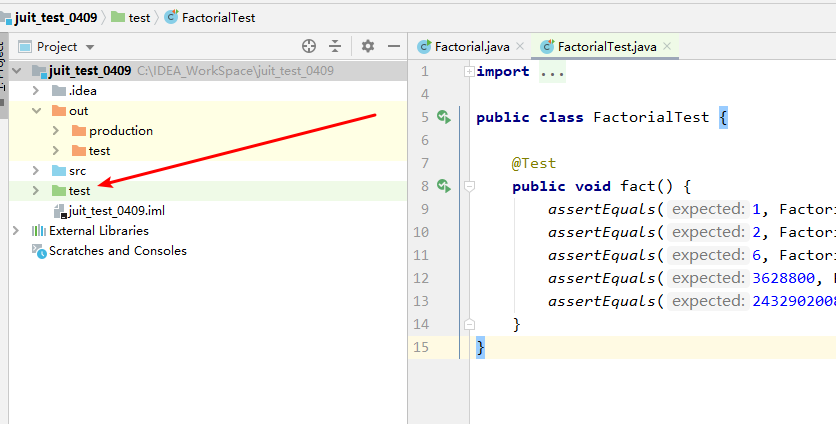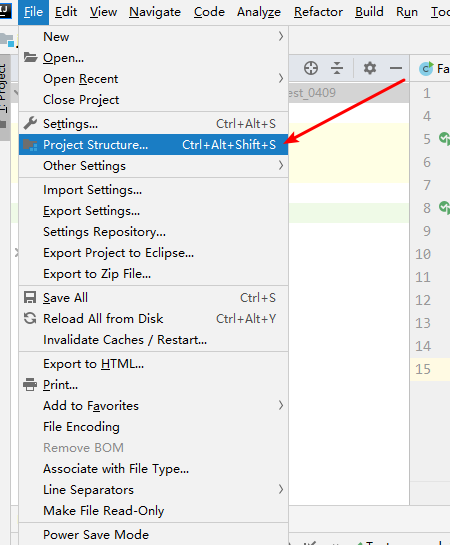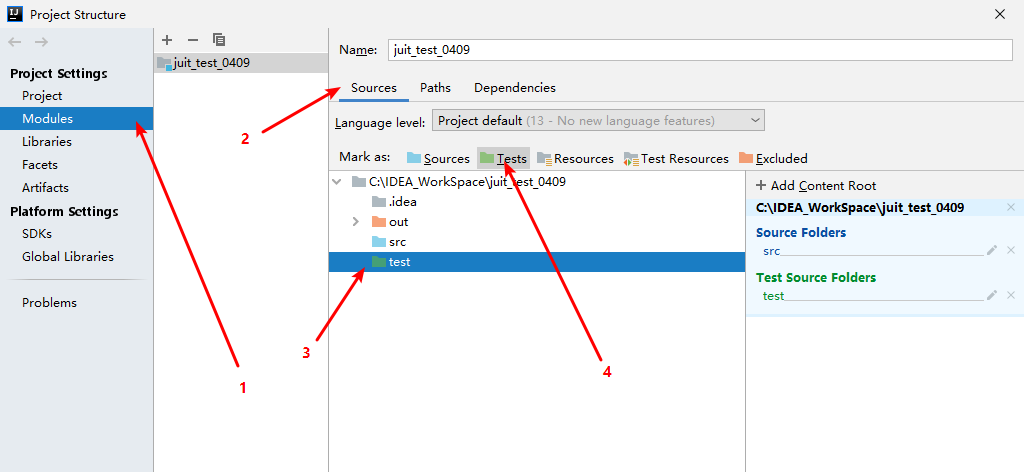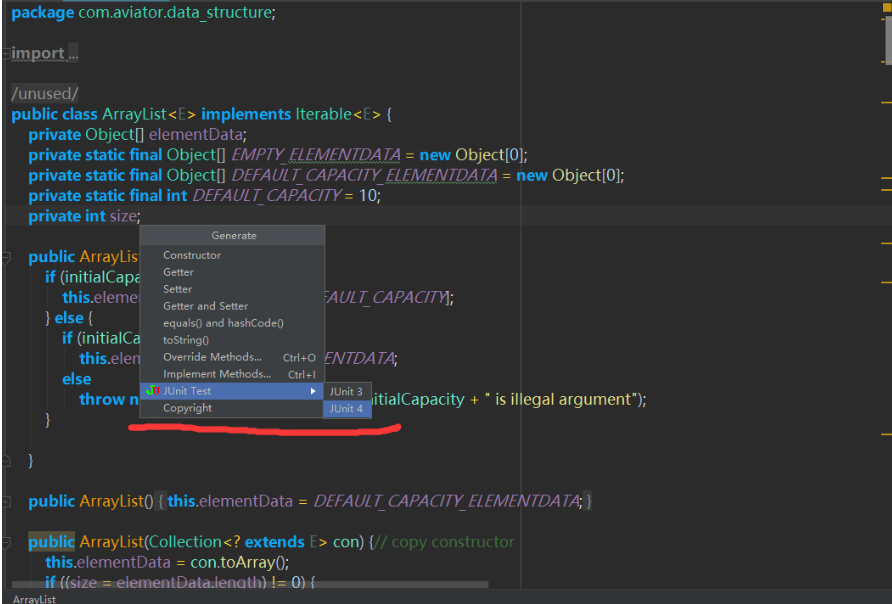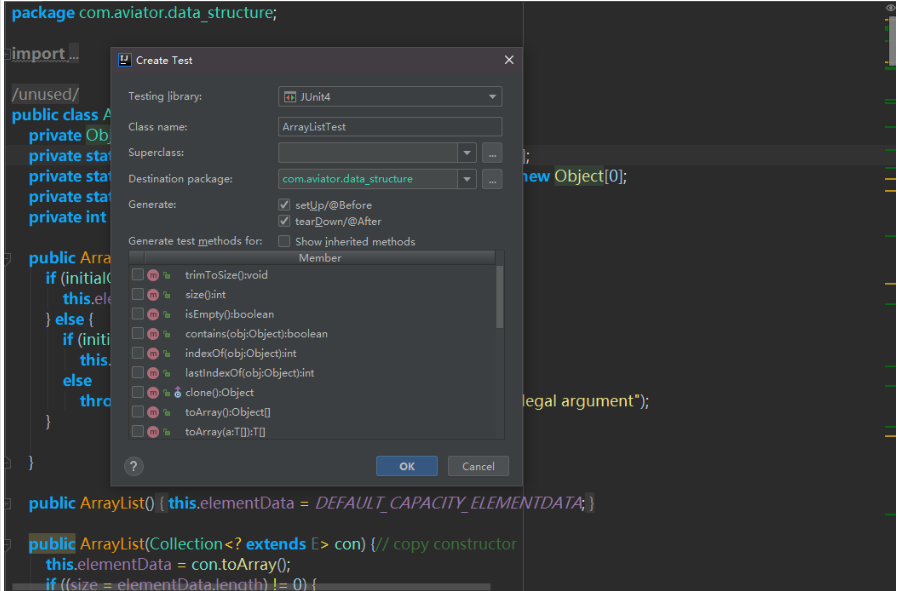Intellij IDEA中添加JUnit单测试
- Intellij IDEA中添加JUnit单测试
- 下载jar包
- 在Intellij IDEA项目中添加jar包
- 下载插件并进行设置
- 创建存放测试文件的目录
- 使用JUnit
JUnit是一个很idea添加测试类出名的单测试测试框架,在非常多的项目中被使用
在网上找了许多在IDEA中使用JUnit的教程都不靠谱
最后终于参考一篇个人博客测试成功,以此作为记录,方便以后的查阅使用
也提供给有需要的人查阅
本文主要内容转载自:飞行员的个人博客
下载jar包
首先需要去下载JUnit的jar包以及一个依赖包hamcrest.core,他们的下载地址如下:
junit:junit:4.13-beta-1
hamcrest.core:1.3.0.1
需要注意的是hamcrest.core包不能使用2.1版本的,因为4.13版本的JUnit和它不兼容,会抛出异常。
推荐使用 和 ,不然会有意想不到的麻烦
另外,上面的两个地址特别慢,基本下载不下来,这里给出另外的一个第三方网站 https://jar-download.com/
在Intellij IDEA项目中添加jar包
首先需要在IDEA中添加刚才下载好的包:
记得勾选Export选项。
下载插件并进行设置
然后需要下载一个名为JUnitGeneratorV2.0的插件:
然后对其进行设置:
输出路径可以更改为想要的路径
这里设定的路径是通过 JUnitGenetor插件,使用Alt+Insert快捷键自动生成当前类的所有方法的测试单时,自动生成的 .java 文件的存放目录
可以将默认的output path路径设置为如下图所示, ‘({SOURCEPATH}/https://www.cnblogs.com/tangg/test/){PACKAGE}/${FILENAME}’ 可以在和scr同级目录新建test目录,用于存放测试文件
如果是使用Ctrl+Shift+T快捷键自定义需要测试的方法,则生成的文件会存放于指定的 存放测试文件的目录(下一节有说明)
将图片中的改为是为了防止生成的测试类产生乱码。
创建存放测试文件的目录
需要在project下新建一个文件夹,用于存放自动生成的测试.java文件,比如 类对应的 文件的存放位置
这里我新建一个目录,和scr目录同级,如图
接下来需要将这个文件夹,设置为存放生成测试文件的目录
打开项目设置
使用JUnit
当想要为当前类添加测试代码,只需要在当前类中使用Alt+inset(或者导航栏中Code-Generator)快捷键,选择JUnit-JUnit4,就会自动生成当前类的测试类:
插件默认会测试所有方法,使用快捷键可以选择性的测试部分方法,非常的方便:
在输出路径中就可以看到自动生成的测试类,含有需要测试的方法,接下来就可以编写代码对类进行测试啦
今天的文章
idea添加测试类分享到此就结束了,感谢您的阅读。
版权声明:本文内容由互联网用户自发贡献,该文观点仅代表作者本人。本站仅提供信息存储空间服务,不拥有所有权,不承担相关法律责任。如发现本站有涉嫌侵权/违法违规的内容, 请发送邮件至 举报,一经查实,本站将立刻删除。
如需转载请保留出处:https://bianchenghao.cn/131614.html